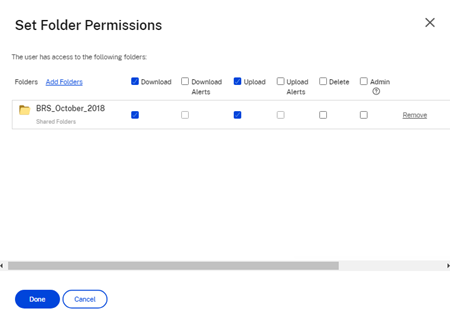従業員の作成
従業員ユーザーは、ほとんどの場合、社内の内部ユーザーです。従業員ユーザーには、幅広い権限とアカウントへのアクセス権が付与されます。従業員ユーザーを作成すると、従業員ライセンスが消費されます。
従業員ユーザーを作成するための要件
-
[従業員ユーザーの管理] 権限。
- 従業員ユーザーが実行できるのは、自身に付与されたアクセス権限の付与または取り消しのみです。
- システムからユーザーを削除できるのは、アカウント管理者だけです。
- 1つのメールアドレスは、同時に1人のユーザーにのみ関連付けることができます。複数のユーザーが同じメールアドレスを使用することはできません。
従業員を作成するには、ShareFileダッシュボードの [人]>[ユーザーの管理のホーム] に移動します。[従業員の作成] ボタンを使用して、ユーザーの作成を開始します。
ユーザーの名前、メールアドレス、会社情報を入力します。パスワードをカスタマイズすることもできます。アカウントの種類に応じて、ユーザーの帯域幅制限を個別にカスタマイズできます。
新しい従業員の [ユーザーアクセス] と [ファイル] の設定をカスタマイズできます。アカウントまたはプラン、および独自のアクセス権限によっては、特定の権限が表示されないか適用されない場合があります。[ユーザーアクセス] 設定は、従業員のアクセス権とそのアカウント上でできることを管理するアクセス権および機能ベースの標準的な権限設定です。

ユーザーにフォルダーを割り当て、ユーザーを配布グループに追加できます。アカウントのさまざまなフォルダーに対するユーザーの権限をカスタマイズすることもできます。ユーザーにフォルダーへのアクセス権を付与するには、フォルダー名の横にあるチェック ボックスをオンにします。
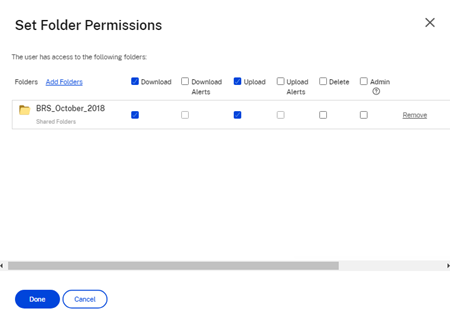
新しいユーザーにウェルカムメールを送信することも、後で送信することもできます。このメールには、新しいアカウントを有効にするためのリンクが含まれています。
ウェルカムメールまたは従業員のアクティベーションリンクの再送信
ユーザーが追加されると、アクティベーションリンクが提供されます(メールで、または作成者が生成および配信するリンクで)。新しく作成されたユーザーが30日以内にアクティベーションリンクにアクセスしない場合は、新しいアクティベーションリンクを送信する必要があります。アクティベーションリンクを再送信すると、以前のアクティベーションリンクは無効になります。
アクティベーションリンクを含むウェルカムメールを再送信するには
- ShareFileで、[ユーザー]>[ウェルカムメールの再送信] に移動します。
- ユーザーのメールアドレスまたは名前を入力して[宛先]フィールドに追加するか、[アドレス帳]から選択します。
- 必要に応じてメールメッセージをカスタマイズします。
-
[送信] をクリックします。
SAMLを使用するアカウント
アカウントでSAML SSOプロバイダーを構成し、管理者権限を持たない従業員ユーザーを作成した場合、そのユーザーはアクティベーションメール内でパスワードを確認できない、またはパスワードを変更するように求められません。代わりに、そのユーザーはSAML資格情報を使用してサインインする必要があります。
厳格な従業員ライセンスと会社のメールアドレス
デフォルトでは、会社と同じメールのサフィックスを持つクライアントユーザーを作成することはできません。このオプションは、アカウントが従業員のライセンス要件を回避しないように設計されています。
ユーザーが従業員の会社のメールでクライアントユーザーを作成しようとすると、アカウントの管理者に要求が送信され、ユーザーを従業員として作成するように求められます。
管理者は、ユーザー作成要求の確認と承認ができるメール通知を受け取ります。
従業員の権限の管理
ShareFileのアクセス権限は、アカウントとユーザーのアクセス権限を細かく制御できるように設計されています。
アクセス権限を変更するための要件
-
[管理者権限を他の従業員ユーザーに委任する] 権限、または [従業員ユーザーの管理] 権限。
- 従業員ユーザーが実行できるのは、自身に付与されたアクセス権限の付与または編集のみです。
権限の管理方法
- ShareFileで、[ユーザー]>[ユーザーの管理のホーム] に移動します。
- ユーザーを参照または検索します。ユーザー、または右側の [管理] アイコンを選択して、ユーザープロファイルを開きます。
- 必要に応じて権限を変更し、[保存] します。
デフォルトの従業員の権限
従業員を作成すると、デフォルトで次の権限が付与されます。これらの設定は、ユーザー作成時に変更できます。

注:
灰色の設定は、作成ユーザーがアクセス権を持っていない、または他のユーザーに付与することを許可されていない権限を示しているため、その権限を別のユーザーに付与することはできません。
このコンテンツの正式なバージョンは英語で提供されています。Cloud Software Groupドキュメントのコンテンツの一部は、お客様の利便性のみを目的として機械翻訳されています。Cloud Software Groupは機械翻訳されたコンテンツを管理していないため、誤り、不正確な情報、不適切な用語が含まれる場合があります。英語の原文から他言語への翻訳について、精度、信頼性、適合性、正確性、またはお使いのCloud Software Group製品またはサービスと機械翻訳されたコンテンツとの整合性に関する保証、該当するライセンス契約書またはサービス利用規約、あるいはCloud Software Groupとのその他すべての契約に基づき提供される保証、および製品またはサービスのドキュメントとの一致に関する保証は、明示的か黙示的かを問わず、かかるドキュメントの機械翻訳された範囲には適用されないものとします。機械翻訳されたコンテンツの使用に起因する損害または問題について、Cloud Software Groupは責任を負わないものとします。
DIESER DIENST KANN ÜBERSETZUNGEN ENTHALTEN, DIE VON GOOGLE BEREITGESTELLT WERDEN. GOOGLE LEHNT JEDE AUSDRÜCKLICHE ODER STILLSCHWEIGENDE GEWÄHRLEISTUNG IN BEZUG AUF DIE ÜBERSETZUNGEN AB, EINSCHLIESSLICH JEGLICHER GEWÄHRLEISTUNG DER GENAUIGKEIT, ZUVERLÄSSIGKEIT UND JEGLICHER STILLSCHWEIGENDEN GEWÄHRLEISTUNG DER MARKTGÄNGIGKEIT, DER EIGNUNG FÜR EINEN BESTIMMTEN ZWECK UND DER NICHTVERLETZUNG VON RECHTEN DRITTER.
CE SERVICE PEUT CONTENIR DES TRADUCTIONS FOURNIES PAR GOOGLE. GOOGLE EXCLUT TOUTE GARANTIE RELATIVE AUX TRADUCTIONS, EXPRESSE OU IMPLICITE, Y COMPRIS TOUTE GARANTIE D'EXACTITUDE, DE FIABILITÉ ET TOUTE GARANTIE IMPLICITE DE QUALITÉ MARCHANDE, D'ADÉQUATION À UN USAGE PARTICULIER ET D'ABSENCE DE CONTREFAÇON.
ESTE SERVICIO PUEDE CONTENER TRADUCCIONES CON TECNOLOGÍA DE GOOGLE. GOOGLE RENUNCIA A TODAS LAS GARANTÍAS RELACIONADAS CON LAS TRADUCCIONES, TANTO IMPLÍCITAS COMO EXPLÍCITAS, INCLUIDAS LAS GARANTÍAS DE EXACTITUD, FIABILIDAD Y OTRAS GARANTÍAS IMPLÍCITAS DE COMERCIABILIDAD, IDONEIDAD PARA UN FIN EN PARTICULAR Y AUSENCIA DE INFRACCIÓN DE DERECHOS.
本服务可能包含由 Google 提供技术支持的翻译。Google 对这些翻译内容不做任何明示或暗示的保证,包括对准确性、可靠性的任何保证以及对适销性、特定用途的适用性和非侵权性的任何暗示保证。
このサービスには、Google が提供する翻訳が含まれている可能性があります。Google は翻訳について、明示的か黙示的かを問わず、精度と信頼性に関するあらゆる保証、および商品性、特定目的への適合性、第三者の権利を侵害しないことに関するあらゆる黙示的保証を含め、一切保証しません。
ESTE SERVIÇO PODE CONTER TRADUÇÕES FORNECIDAS PELO GOOGLE. O GOOGLE SE EXIME DE TODAS AS GARANTIAS RELACIONADAS COM AS TRADUÇÕES, EXPRESSAS OU IMPLÍCITAS, INCLUINDO QUALQUER GARANTIA DE PRECISÃO, CONFIABILIDADE E QUALQUER GARANTIA IMPLÍCITA DE COMERCIALIZAÇÃO, ADEQUAÇÃO A UM PROPÓSITO ESPECÍFICO E NÃO INFRAÇÃO.